Linux系统中文件安装与打开的实用指南
在Linux操作系统中,文件的安装与打开是用户日常操作中不可或缺的一部分。与Windows系统不同,Linux系统在处理文件时有其独特的方式和工具。本文将深入探讨如何在Linux系统中安装文件,并详细介绍如何打开这些文件,帮助用户更好地理解和掌握这一过程。
一、Linux系统中文件的安装
-

通过包管理器安装软件
Linux系统通常使用包管理器来安装软件。常见的包管理器有APT(适用于Debian、Ubuntu等)、YUM(适用于CentOS、Fedora等)和Pacman(适用于Arch Linux等)。以APT为例,安装软件的命令如下:sudo apt-get install 软件包名这种方式会自动处理依赖关系,确保软件能够正常运行。
-
通过源码编译安装
对于某些开源软件,用户可能需要从源码编译安装。首先,下载源码包并解压:tar -zxvf 软件包名.tar.gz然后进入解压后的目录,执行以下命令:
./configure make sudo make install这种方式需要用户具备一定的编译知识,但可以灵活地定制软件功能。
-
通过Snap或Flatpak安装
Snap和Flatpak是两种新兴的软件打包和分发方式,它们可以跨Linux发行版使用。安装命令如下:sudo snap install 软件包名或
flatpak install 软件包名这种方式简化了软件的安装过程,特别适合新手用户。
二、Linux系统中文件的打开
-
使用命令行打开文件
Linux系统提供了多种命令行工具来打开文件。例如,使用cat命令查看文本文件内容:cat 文件名使用
less或more命令逐页查看大文件:less 文件名使用
vi或nano编辑器编辑文件:vi 文件名 -
使用图形界面打开文件
对于图形化用户界面(GUI),Linux系统提供了多种文件管理器,如Nautilus(GNOME)、Dolphin(KDE)等。用户可以通过双击文件图标或右键选择“打开”来打开文件。此外,系统会自动关联文件类型与默认应用程序,例如PDF文件默认使用Evince打开。 -
使用特定应用程序打开文件
如果系统没有自动关联文件类型,用户可以手动选择应用程序打开文件。例如,使用LibreOffice打开文档文件:libreoffice 文件名使用GIMP打开图像文件:
gimp 文件名
三、个人经验总结
在长期使用Linux系统的过程中,我发现掌握命令行操作是提高效率的关键。尽管图形界面提供了直观的操作方式,但命令行在处理复杂任务时更为灵活和强大。此外,了解不同包管理器的特点和使用场景,可以帮助用户更好地管理和维护系统。
对于新手用户,建议从图形界面入手,逐步学习命令行操作。对于高级用户,可以尝试源码编译安装,以获得更多的定制选项。无论哪种方式,Linux系统都提供了丰富的工具和资源,帮助用户高效地安装和打开文件。
总之,Linux系统的文件安装与打开方式多样且灵活,用户可以根据自己的需求和技能水平选择合适的方法。通过不断实践和学习,用户可以更好地掌握Linux系统的操作技巧,提升工作效率。
参考资料:
通过本文的详细讲解,相信读者对Linux系统中文件的安装与打开有了更深入的理解。希望这些内容能够帮助大家更好地使用Linux系统,提升工作效率。
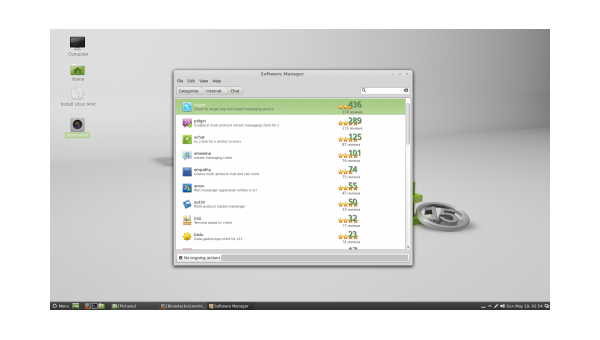
























暂无评论内容